xshell5怎么上传文件xftp
使用Xshell访问Linux系统的时候,经常需要上传和下载文件,文件传输软件Xftp可以和Xshell很好的结合在一起使用。我们在操作Linux服务器的时候都是先使用Xshell的,然后遇到需要上传或下载文件的时候,再打开Xftp。下面就一起来学习用Xshell关联Xftp传输文件。
关联Xftp传输文件的具体步骤如下:
1打开Xshell软件,然后连接上Linux服务器,cd命令切换到一个指定的目录。为了演示Xftp关联的效果,这里我们切换到一个测试目录。然后点击如下图所示的Xftp绿色的按钮即可打开软件。
图1:点击Xftp按钮
2在打开的Xftp页面上,我们可以看到,这个时候是自动连接上了刚刚在Xshell连接的服务器。如果我们是直接打开Xftp的话,需要手动连接服务器的,,从Xshell关联过来,就方便很多了。
图2:打开Xftp软件
3如果Xftp窗口左边是本地目录,右边是远程服务器目录。默认左边是本地的桌面,右边默认ftp的目录也是我们在Xshell里切换的目录,不用我们再次切换了。如果不想把下载的文件放在桌面,我们只需点击下拉框切换到需要的目录即可。
图3:修改文件目录
4如下图所示,切换到需要上传下载的本地目录之后,右击选择Transfer,即可将文件上传到服务器上。双击文件可以上传文件。
图4:上传文件
5上传之后,在右侧列表可以看到刚刚上传的文件。如果没有及时显示出来,可以点击刷新按钮。
图5:查看上传文件
6在右侧的文件目录上右击,同样可以选择Transfer,这个时候就是下载文件到本地了。另外还可以重命名和删除操作。
图6:下载文件
以上就是给大家介绍的用Xshell关联Xftp传输文件的方法,关联之后,就可以快速地对服务器进行上传和下载文件,这样就可以提高工作效率。
windows里的文件复制到Linux系统里,可以用XFTP进行远程传输,也可以在XSHELL远程工具里登录linux系统,在linux系统里使用命令上传文件。
1、XFTP方式:下载安装XFTP后,建立到linux的连接,登录linux系统;左侧是windows的文件,右侧是linux的文件夹。相互拖拽即可实现文件传输。
2、用远程工具,如XSHELL登录到linux系统里
安装lrzsz的包:yum install lrzsz ;如果没有yum,可以到安装盘的pakage里找到lrzsz的包,放到服务器里进行安装。
安装好后,运行 rz 进行上传文件测试;sz 文件名 进行下载测试
当前很多朋友表示自己还不熟悉Xshell关联Xftp传输文件的操作,而下面小编就讲解了关于Xshell关联Xftp传输文件的操作流程,希望对你们有所帮助哦。
首先打开Xshell软件,连接上Linux服务器,cd命令切换到一个指定的目录。为演示Xftp关联的效果,这儿切换到一个测试目录。然后点击如图所示的Xftp绿色的按钮即可打开软件。
点击Xftp按钮
在打开的Xftp页面上,我们可以看到,这时是自动连接上了刚刚在Xshell连接的服务器。若是直接打开Xftp的话,需手动连接服务器的,,从Xshell关联过来,就方便很多了。
打开Xftp软件
另外,Xftp还能创建会话管理文件哦。
若Xftp窗口左边是本地目录,右边是远程服务器目录。默认左边是本地的桌面,右边默认ftp的目录也是我们在Xshell里切换的目录,不用我们再次切换了。如果不想把下载的文件放在桌面,我们只需点击下拉框切换到需要的目录即可。
修改文件目录
如图所示,切换到需上传下载的本地目录之后,右击选择Transfer,即可将文件上传到服务器上。双击文件可以上传文件。
上传文件
上传后,在右侧列表能看到刚刚上传的文件。若没有及时显示出来,可以点击刷新按钮。
查看上传文件
在右侧的文件目录上右击,同样能选择Transfer,这时就是下载文件到本地了。另外还能重命名和删除操作。
下载文件
Xshell|
可以在Linux上安装安装lrzsz工具包,安装完毕后,即可使用将文件拷到windows中。
具体操作步骤:
1、rz,sz是便是Linux/Unix同Windows进行ZModem文件传输的命令行工具,所以要在Xshell连接属性中的设置上传协议为Zmodem和接受的文件路径等,如下图所示。
2、运行命令rz,即是接收文件(上传到Linux上),xshell就会弹出文件选择对话框,选好文件之后关闭对话框,文件就会上传到linux里的当前目录。也可以直接把要上传的文件拖到xshell上完成上传。如下图所示。
3、运行命令sz file 就是发文件到windows上(保存的目录是可以配置) 比ftp命令方便多了,而且服务器不用再开FTP服务了。如下图所示。

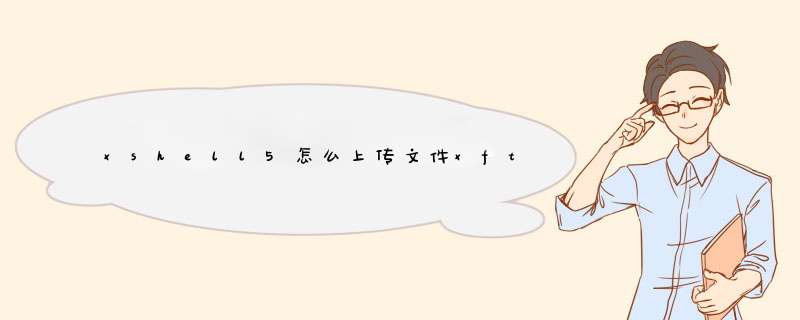





0条评论